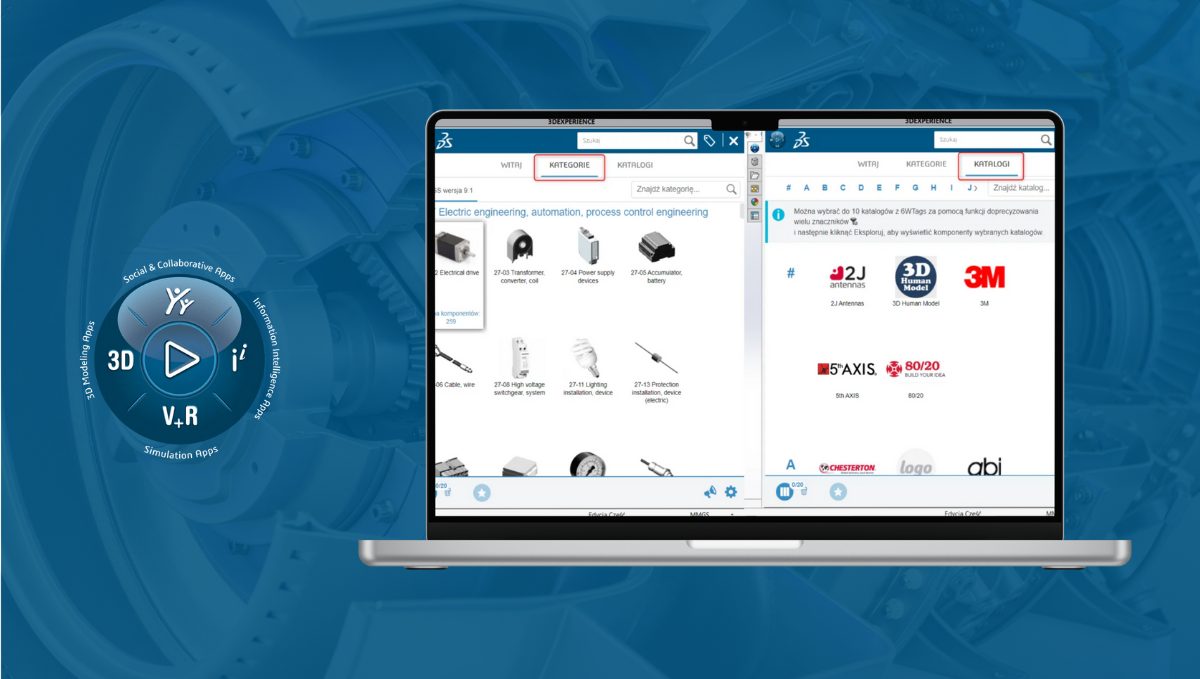Projektowanie z PartSupply – jak efektywnie korzystać z 3DEXPERIENCE Marketplace w SOLIDWORKS?
02 stycznia 2025 | Visiativ Poland
Czy miałeś kiedyś problem ze znalezieniem odpowiedniego komponentu 3D do swojego projektu, spędzając godziny na przeszukiwaniu niepewnych źródeł lub płacąc za modele niskiej jakości? Jeśli tak, mamy rozwiązanie. Dzięki integracji z platformą 3DEXPERIENCE Marketplace, narzędzie PartSupply dostępne w SOLIDWORKS Connected pozwala na dostęp do milionów sprawdzonych komponentów CAD. Już teraz umożliwia projektantom pracę szybciej, skuteczniej i bez kompromisów w jakości. Dowiedz się, jak z niego korzystać.
Czym jest PartSupply i co oferuje?
PartSupply to inteligentna, stale rozwijana biblioteka z ponad 56 milionami komponentów 3D od sprawdzonych producentów i dostawców. Zintegrowana z 3DEXPERIENCE Marketplace, oferuje szeroki wybór części mechanicznych, elektrycznych oraz elektronicznych – wszystko w jednym miejscu.
Dzięki ponad 1700 aktywnym dostawcom, użytkownicy mogą łatwo znaleźć komponenty dostosowane do swoich potrzeb projektowych. Modele dostępne są w różnych formatach – takich jak SOLIDWORKS, STEP czy CATIA – co zapewnia pełną kompatybilność i wygodę w pracy.
Jak korzystać z PartSupply w SOLIDWORKS Connected?
Uruchomienie SOLIDWORKS i dostęp do PartSupply
Rozpocznij od otwarcia programu SOLIDWORKS. W prawym górnym rogu interfejsu znajdziesz zakładkę „Biblioteka projektów”. Po jej kliknięciu wybierz „Komponenty 3D – PartSupply”. Od tej chwili masz bezpośredni dostęp do pełnej bazy części z 3DEXPERIENCE Marketplace.
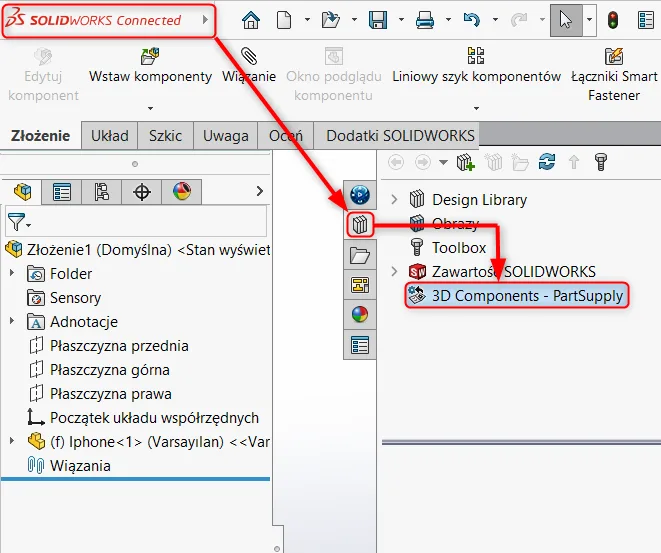
Przeglądanie komponentów według kategorii lub katalogów
Możesz wyszukiwać elementy według określonych kategorii, takich jak elektryczne, mechaniczne czy motoryzacyjne. Alternatywnie, możesz filtrować katalogi konkretnych producentów, np. 3M, 2J i wielu innych.
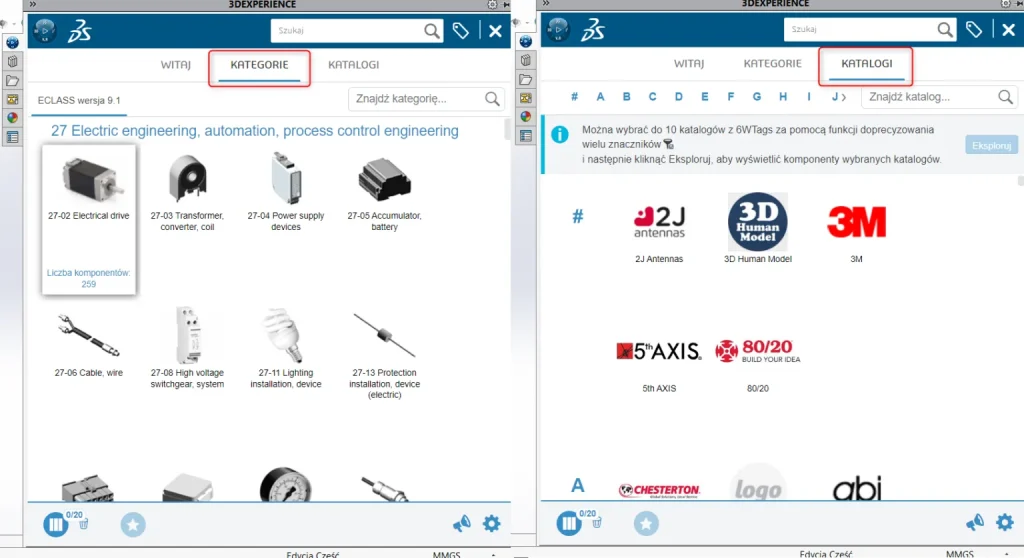
Wyszukiwanie po nazwie
Jeśli wiesz, czego potrzebujesz – np. złącza USB typu C – wystarczy wpisać nazwę w wyszukiwarkę. System wyświetli listę dostępnych modeli, z których możesz wybrać odpowiedni komponent, a następnie wykonać jedną z akcji: otwórz, wstaw lub zamień.
W tym przypadku wybierz „Wstaw”, aby dodać komponent do aktualnego projektu.
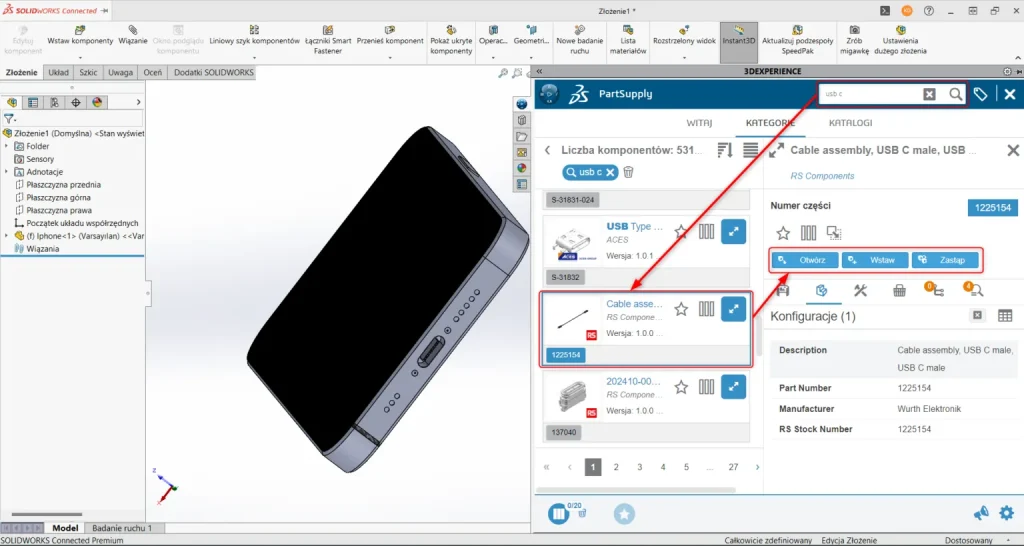
Przed otwarciem wybranego komponentu 3D, istnieje możliwość jego podglądu za pomocą funkcji 3D Play lub przeglądarki obrazów, aby upewnić się, że spełnia on nasze oczekiwania.
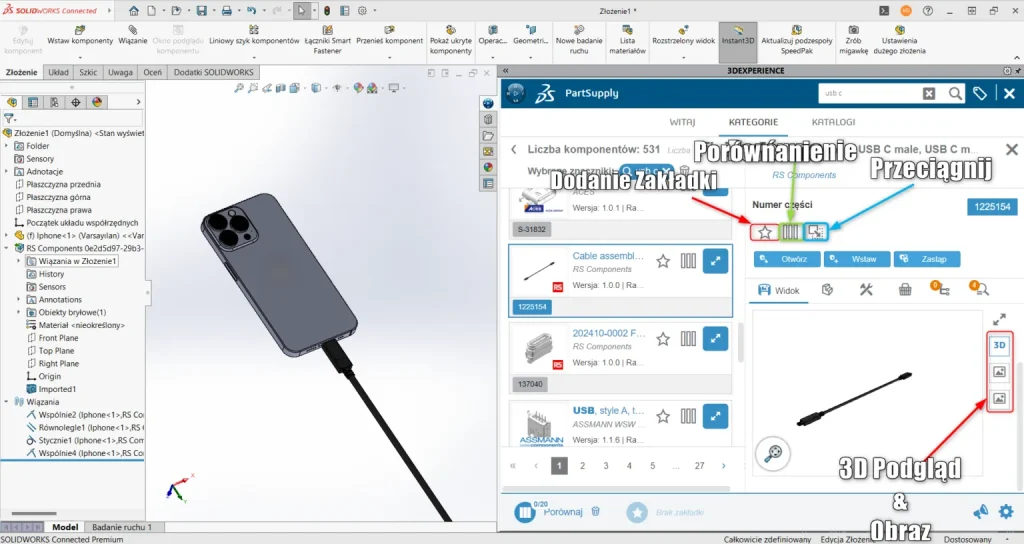
Zapis komponentów i porównywanie modeli
Dzięki funkcji zakładek możesz zapisać wybrane części do późniejszego użycia. Co więcej, możesz porównać kilka modeli, korzystając z prostego przeciągania i upuszczania – porównasz ich konfiguracje i wybierzesz najlepszą opcję.
Zanim dodasz element do projektu, możesz go podejrzeć w widoku 3D Play lub przeglądarce graficznej, by upewnić się, że w pełni odpowiada Twoim oczekiwaniom.
Wyszukiwanie po kształcie 3D
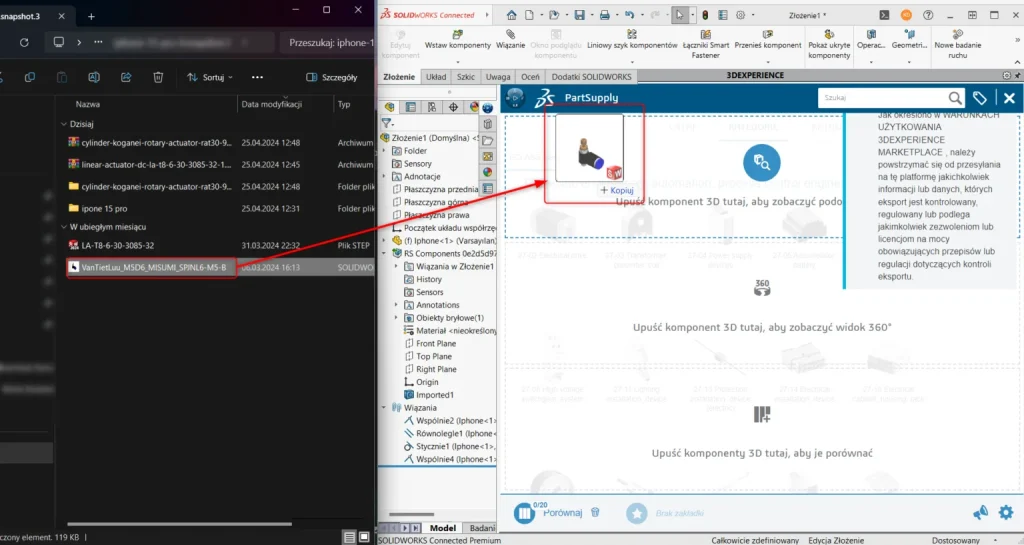
Masz plik 3D komponentu, ale nie znasz jego nazwy? Przeciągnij go z eksploratora Windows bezpośrednio do okna PartSupply. Platforma automatycznie znajdzie podobne komponenty na podstawie geometrii, co znacznie przyspiesza proces projektowania i pozwala uniknąć błędów.
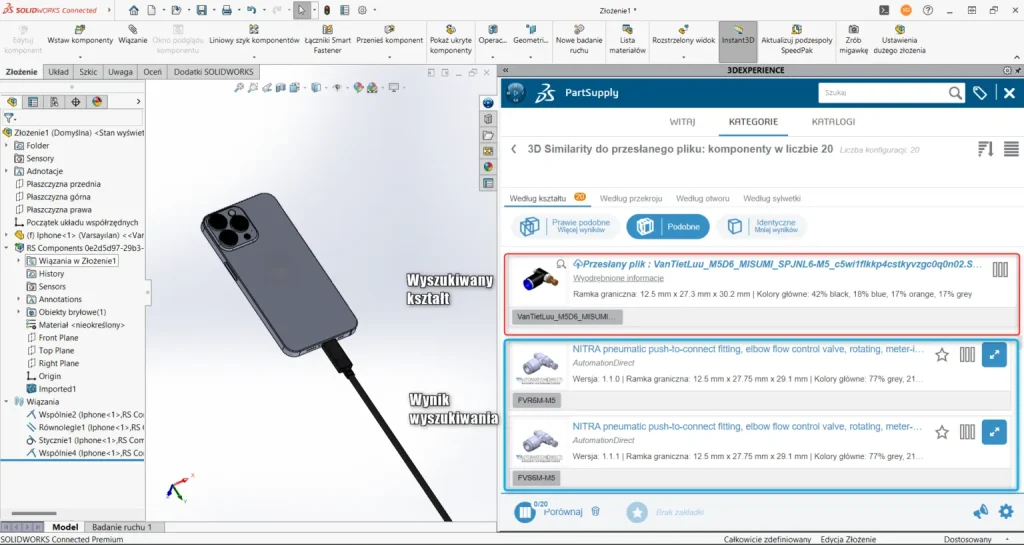
Filtruj wyniki z 6WTags
Klikając w funkcję 6WTags, możesz jeszcze precyzyjniej filtrować wyniki wyszukiwania. Za pomocą tagów typu „kto”, „co”, „gdzie”, „kiedy”, „dlaczego” i „jak” określisz dokładne kryteria i szybko znajdziesz odpowiedni komponent.
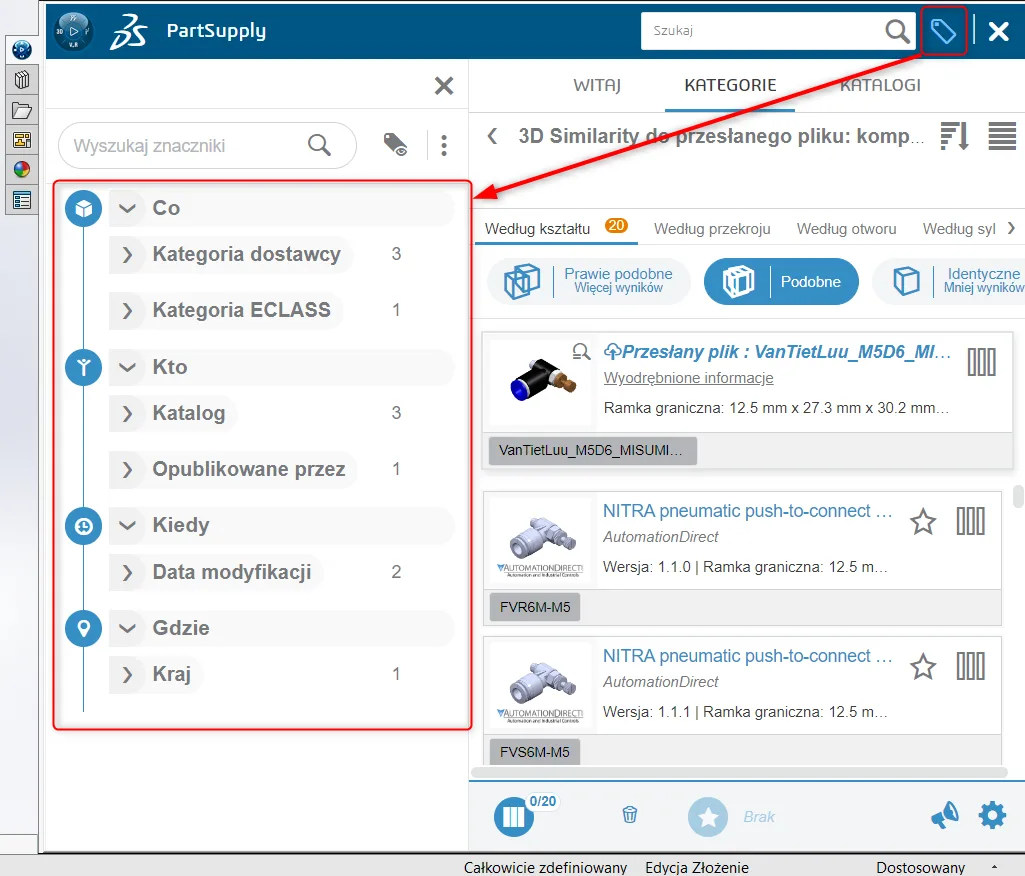
Podsumowanie – dlaczego warto używać PartSupply?
PartSupply, będący częścią 3DEXPERIENCE Marketplace, zmienia podejście do projektowania 3D. Otwiera dostęp do milionów komponentów od ponad 1700 producentów, bezpośrednio w środowisku SOLIDWORKS Connected. Przeczytaj także – Skuteczna konfiguracja 3DEXPERIENCE ENOVIA — jak zacząć?
Możesz wstawiać, zamieniać i testować różne części z łatwością. Szukaj po nazwie, kształcie czy kategorii i korzystaj z funkcji porównywania oraz 3D podglądu. Skorzystaj z PartSupply i przekonaj się, jak dużą różnicę może to zrobić w Twoim procesie projektowym. Jeśli chcesz dowiedzieć się więcej lub potrzebujesz wsparcia – skontaktuj się z nami.